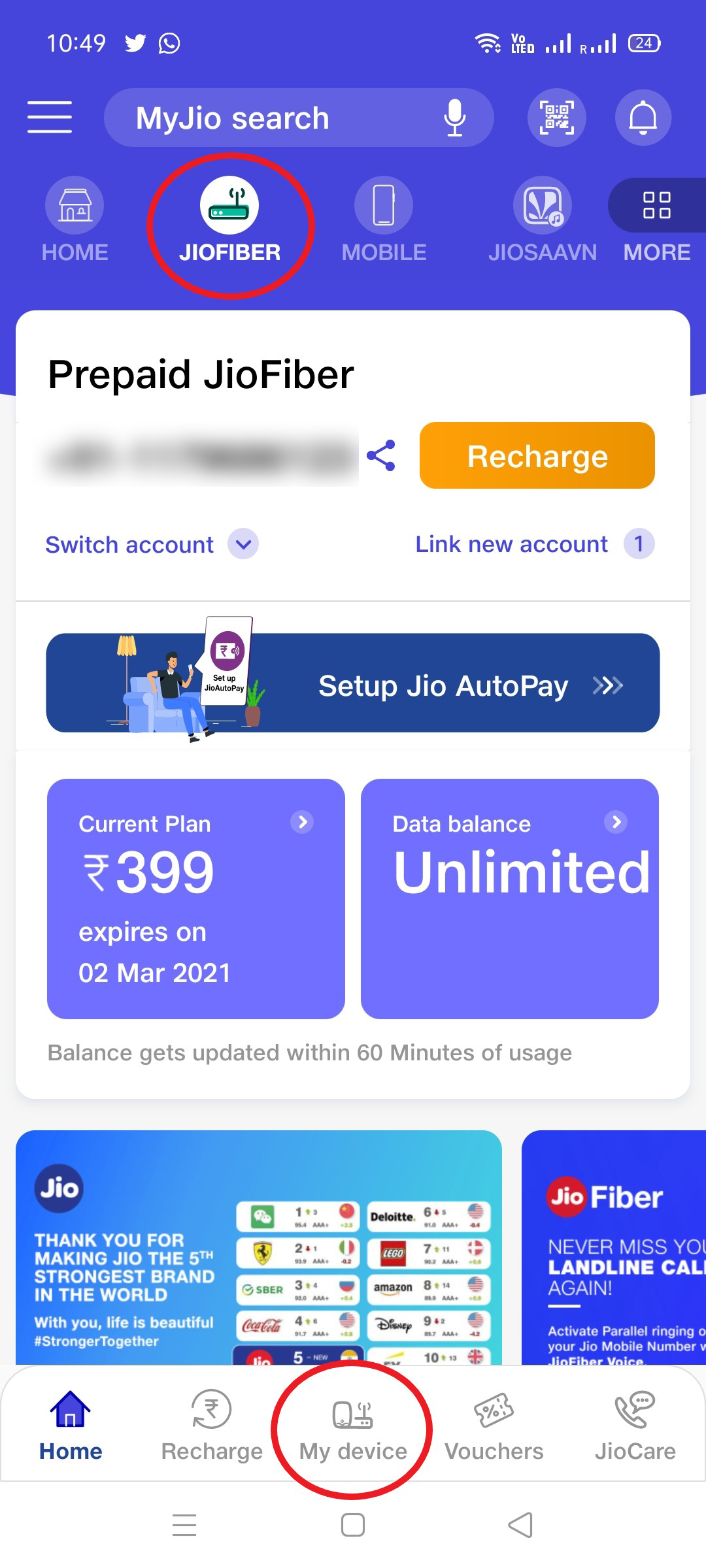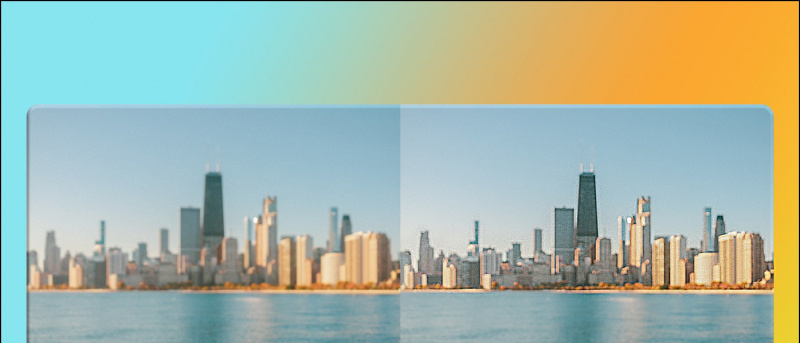खोज क्वेरी के अलावा, लोग उपयोग भी करते हैं गूगल क्रोम इंटरनेट से चित्र डाउनलोड करने के लिए। हालाँकि, सहेजें छवि फ़ंक्शन कई बार समस्याएँ दे सकता है। उस स्थिति में, छवि को राइट-क्लिक करें और 'Save Image as' पर टैप करने से कुछ भी नहीं होगा। शुक्र है, यह कुछ सरल समस्या निवारण चरणों द्वारा तय किया जा सकता है। इस लेख में, आइए तीन आसान तरीकों पर ध्यान दें पीसी पर Google क्रोम से छवियों को डाउनलोड या सहेज नहीं सकते ।
इसके अलावा, पढ़ें | Google Chrome में बाद के लिए टैब्स कैसे बचाएं
Google Chrome से छवियां डाउनलोड या सहेज नहीं सकते? यहाँ फिक्स है
विषयसूची
क्या आपको अमेज़न प्राइम फ्री ट्रायल के लिए क्रेडिट कार्ड की आवश्यकता है?
1] कैश और ब्राउजिंग डेटा को क्लियर करें

एक त्वरित पुनरारंभ अधिकांश अस्थायी गड़बड़ियों और मुद्दों को हल कर सकता है। हालाँकि, यदि आप अभी भी Google Chrome की छवियों को सहेजने में असमर्थ हैं, तो निम्नानुसार, इसका कैश और ब्राउज़िंग डेटा साफ़ करने का प्रयास करें।
- ऊपरी दाएं कोने पर तीन डॉट्स पर क्लिक करें और टैप करें अधिक उपकरण ।
- पर क्लिक करें समस्त ब्राउज़िंग डेटा साफ़ करें और का चयन करें बुनियादी टैब।
- करने के लिए समय सीमा बदलें पूरे समय ।
- के लिए बॉक्स की जाँच करें कुकीज़ तथा कैश्ड चित्र । अंत में, पर क्लिक करें स्पष्ट डेटा ।
ऐसा करने से अधिकांश अंतर्निहित समस्याएँ ठीक हो जाएंगी, और अब आप Google Chrome से बिना किसी समस्या के चित्र डाउनलोड कर पाएंगे। ध्यान दें कि कुकीज़ साफ़ करना आपको उन अधिकांश साइटों से बाहर कर देगा जहाँ आप वर्तमान में साइन इन हैं।
मैं Google से डिवाइस कैसे निकालूं
2] डेस्कटॉप पर ड्रैग एंड ड्रॉप इमेज

यदि आप 'सेव इमेज' विकल्प नहीं देखते हैं या यदि यह केवल काम नहीं करता है, तो आप अभी भी छवियों को अपने डेस्कटॉप पर खींचकर और हटाकर सहेज सकते हैं।
खींचने के लिए, क्रोम में छवि पर अपना क्लिक दबाए रखें और फिर डेस्कटॉप को दिखाने के लिए माउस को नीचे दाएं कोने में खींचें। फिर, माउस को डेस्कटॉप पर क्लिक करें। अब इमेज आपके डेस्कटॉप पर सेव हो जाएगी।
3] Google Chrome को अपडेट या री-इंस्टॉल करें

सुनिश्चित करें कि आप Google Chrome के नवीनतम संस्करण का उपयोग कर रहे हैं। यदि नहीं, तो इसे सेटिंग> क्रोम के बारे में से अपडेट करें। यदि यह पहले से ही नवीनतम बिल्ड चला रहा है, तो दूसरा विकल्प अनइंस्टॉल और फिर से इंस्टॉल करना है आधिकारिक वेबसाइट । ऐसा करने से बिल्ड-विशिष्ट बग या समस्याएँ ठीक हो जाएंगी।
क्रोम को ठीक करने के अन्य टिप्स विंडोज पर इमेज इश्यू को सेव नहीं कर सकते हैं
यदि आपके लिए ऊपर दिए गए तरीकों में से कोई भी काम नहीं करता है, तो अपने कंप्यूटर को एक साफ स्थिति में बूट करें और कोशिश करें कि फीचर अभी काम करता है। यदि ऐसा होता है, तो यह संभावना है कि कुछ अन्य कार्यक्रम क्रोम के साथ हस्तक्षेप कर रहे हैं, जिससे समस्याएं हो सकती हैं।
इसके अलावा, क्रोम पर इंस्टॉल किए गए एक्सटेंशन पर जल्दी से नज़र रखें। उन लोगों को हटा दें जिन्हें आपने हाल ही में स्थापित किया है और फिर से जांचें। वैकल्पिक रूप से, आप Microsoft क्रोम और बहादुर जैसे अन्य क्रोमियम-आधारित ब्राउज़रों का उपयोग करने का भी प्रयास कर सकते हैं।
समेट रहा हु
इसलिए, ये सामान्य तरीके को ठीक करने के त्वरित तरीके थे जहां आप पीसी पर Google क्रोम से छवियों को डाउनलोड या सहेज नहीं सकते हैं। मुझे आशा है कि आप उपरोक्त विधियों का उपयोग करके समस्या को सुधारने में सक्षम होंगे। मुझे पता है कि नीचे टिप्पणी में आपके लिए क्या काम किया। ऐसे ही और टिप्स और ट्रिक्स के लिए बने रहिए हमारे साथ।
कैसे एक यूट्यूब वीडियो निजी बनाने के लिए
यह भी पढ़े- Google क्रोम ट्रिक्स: फास्ट डाउनलोड, फोर्स डार्क मोड, चुपके पीक टैब
फेसबुक टिप्पणियाँआप हमें तत्काल तकनीक समाचार के लिए भी अनुसरण कर सकते हैं गूगल समाचार या युक्तियों और ट्रिक्स, स्मार्टफ़ोन और गैजेट समीक्षाओं के लिए, शामिल हों गैजेट्सट्यूस टेलीग्राम ग्रुप या नवीनतम समीक्षा वीडियो के लिए सदस्यता लें गैजेट्सट्यूस यूट्यूब चैनल।